Търсене в менюто "Старт" в Windows 10 е непредвидимо. Работи понякога, но много често не се отваря или не показва резултати от търсенето. Голям брой потребители на Windows 10 са изпитвали проблеми с менюто "Старт" от първия ден на пускането му и за съжаление проблемът продължава да съществува дори след основната актуализация на Threshold 2. \ t
За щастие програми и настройки могат да бъдат стартирани и чрез командата Run. Потребителите, които са имали проблеми с менюто "Старт" или търсенето в менюто "Старт", могат да използват командата "Изпълни", за да стартират любимите си програми, администраторски инструменти и настройки.

В това ръководство ще покажем как да стартираме новия Microsoft Edge браузър от командата Run, PowerShell и Command Prompt.
Стартирайте Microsoft Edge от командния прозорец Run
Стъпка 1: Отворете командния прозорец Изпълнение чрез едновременно натискане на логото на Windows и клавишите R.
Стъпка 2: В полето въведете microsoft-edge: // или microsoft-edge: и след това натиснете клавиша Enter.
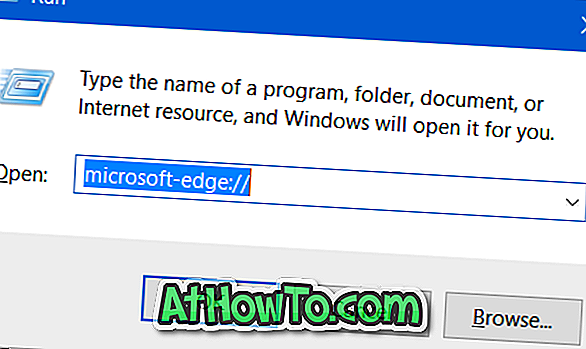
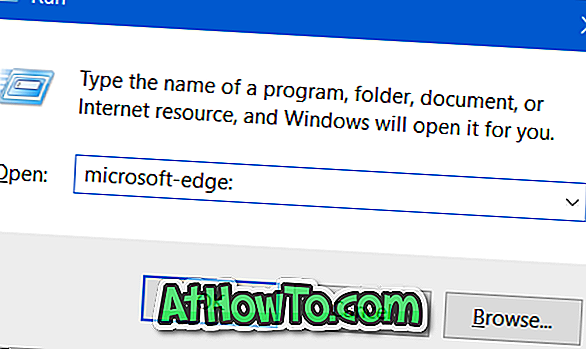
Съвет: Ако често използвате командата Run, за да стартирате програми и настройки, може да искате да въведете командата Run в менюто "Старт" или лентата на задачите в Windows 10.
Отворете Microsoft Edge от Command Prompt или PowerShell
Стъпка 1: Първата стъпка е да отворите командния ред, ако вече не се изпълнява. Това може да стане чрез въвеждане на CMD в полето за търсене в менюто "Старт" или в полето "Изпълни", след което натиснете клавиша Enter. Обърнете внимание, че нямате нужда от отворен команден ред като администратор. За да стартирате PowerShell, въведете името му в полето за търсене в менюто "Старт" и след това натиснете Enter.
Стъпка 2: В командния ред или PowerShell въведете следната команда и след това натиснете клавиша Enter, за да стартирате Microsoft Edge браузър в Windows 10.
стартирайте microsoft-edge:
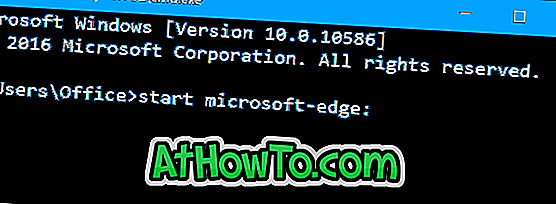
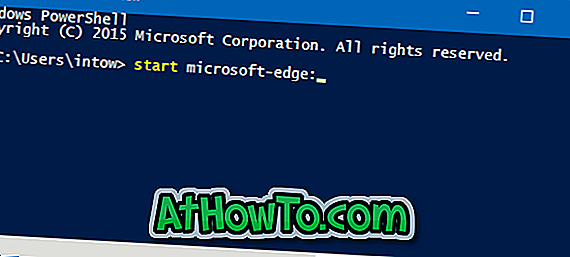
Отворете URL адрес в Edge от Command Prompt
Стъпка 1: Въведете start microsoft-edge: //example.com в командния ред и след това натиснете клавиша Enter, за да отворите URL адреса.
Например, за да отворите IntoWindows в Edge от Command Prompt, трябва да напишете start microsoft-edge: //intowindows.com и след това да натиснете клавиша Enter.















